Het is altijd een besturingssysteem geweest IPhone Richt zich op de veiligheid en privacy van gebruikers, maar met overal toenemende bedreigingen, moet u zich ervan bewust zijn hoe u uw gegevens, uw digitale leven en uw iPhone met alle mogelijke middelen kunt beschermen, en nadat we hebben beoordeeld in Vorig artikel Deel één De belangrijkste veiligheids- en noodvoorzieningen in je iPhone. We zullen nu voltooien wat we zijn begonnen en het tweede deel van het artikel leren kennen en de functies die op uw iPhone moeten zijn ingeschakeld, zodat u niet wordt blootgesteld aan verschillende bedreigingen en risico's.

De meeste van deze functies werken alleen op iOS 16 of hoger
wachtwoorden
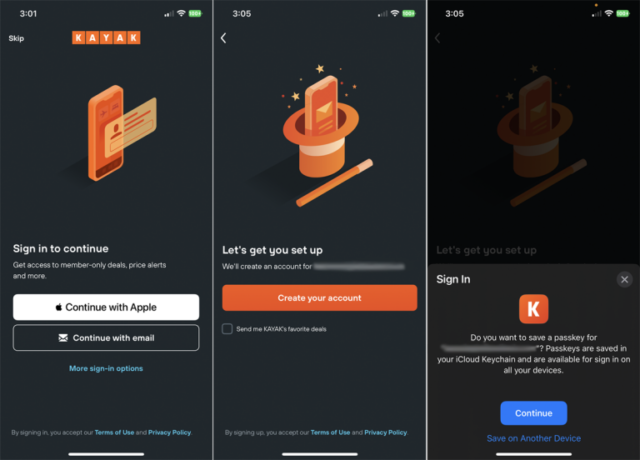
Ingediend Kameel Passkeys als alternatief voor wachtwoorden om gebruikers te beschermen tegen hacking, phishing, enz., en elke iPhone maakt unieke en veilige sleutels aan voor elk account bij het inloggen op applicaties en websites op internet, en de passkey bestaat uit een paar sleutels, de eerste is openbaar en aanwezig in de site of applicatie die u wilt gebruiken en de tweede is alleen aanwezig op uw iPhone, en de wachtwoordsleutels zijn altijd sterk zodat niemand ze kan raden of openen. sleutelhanger moet zijn ingeschakeld en tweefactorauthenticatie is ingeschakeld. Voor uw Apple ID, en de app of website moet deze functie ondersteunen, kunt u als volgt toegangssleutels instellen voor een nieuw account:
- Ga naar het inlogscherm
- Kies Aanmelden bij Apple
- Druk vervolgens op de knop Maak uw account aan
- Er verschijnt een venster waarin u wordt gevraagd of u een wachtwoord voor uw adres wilt opslaan
- Klik op Doorgaan en het wachtwoord wordt gegenereerd
U bent dus ingelogd op de applicatie of website die u wilt bezoeken met wachtwoorden en zonder dat u een wachtwoord hoeft aan te maken of te gebruiken.
Schakel geavanceerde gegevensbescherming in
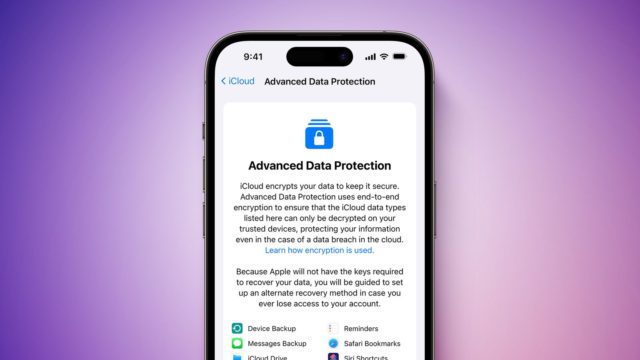
Apple biedt standaard bescherming en codering voor uw bestanden wanneer u ze opslaat in de cloudservice, maar die bescherming was beperkt tot een paar van die bestanden, maar Apple introduceerde een functie genaamd Geavanceerde gegevensbescherming om meer bestanden te coderen, inclusief herinneringen, snelkoppelingen, bladwijzers in Safari, Siri-snelkoppelingen, apparaatback-ups en berichtnotities, foto's, spraakmemo's en zelfs toegangscodes in Wallet, dus we raden u aan Geavanceerde gegevensbescherming voor iCloud als volgt in te schakelen:
- Ga naar instellingen, dan je naam
- Dan iCloud en scroll naar beneden
- En tik op Geavanceerde gegevensbescherming en schakel het in
Volg de instructies die daarna verschijnen om de nieuwe functie met succes in te schakelen en versleutel de meeste van uw bestanden ingewikkeld en sterk om te voorkomen dat iemand toegang krijgt tot uw gegevens in de cloud.
Wijzig de time-out voor expresverzending

AirDrop is een gemakkelijke functie om snel bestanden te delen en over te zetten, maar vaak ontvang je ongewenste bestanden van mensen bij jou in de buurt. Om dit te voorkomen, kunt u ervoor kiezen om alleen van contacten te ontvangen, of u kunt de functie voor een beperkte tijd laten werken (slechts 10 minuten). Om AirDrop te bedienen, doet u het volgende:
- Ga naar Instellingen
- Dan Algemeen, en dan AirDrop
- Selecteer iedereen gedurende 10 minuten
Als u nu tien minuten inactief bent, is de functie voor snel verzenden alleen beschikbaar voor uw contacten en niet voor iedereen.
Verberg je e-mail
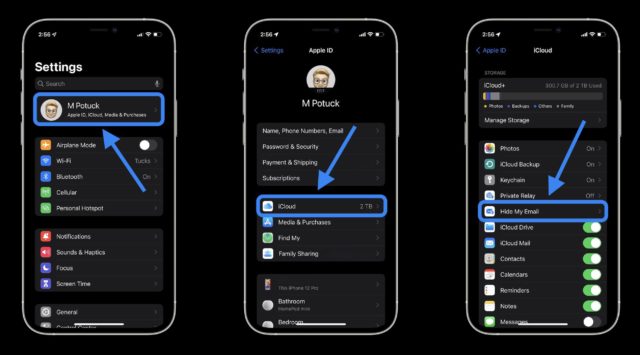
Uw e-mail verbergen is een beveiligingsfunctie van Apple om de privacy van uw persoonlijke e-mail te behouden en te voorkomen dat applicaties en sites deze te weten komen. Zo wordt uw e-mail beschermd en wordt voorkomen dat u het doelwit wordt van verdachte en irritante berichten. De functie werkt door een unieke en willekeurige e-mail maken die wordt gebruikt om berichten te ontvangen en deze opnieuw naar uw persoonlijke e-mail te sturen.Hier ziet u hoe u de service bedient:
- Ga naar Instellingen, dan je naam en dan iCloud
- Klik op Mijn e-mailadres verbergen
- Maak vervolgens een nieuw adres aan en volg de instructies die verschijnen
Adres verbergen met iCloud
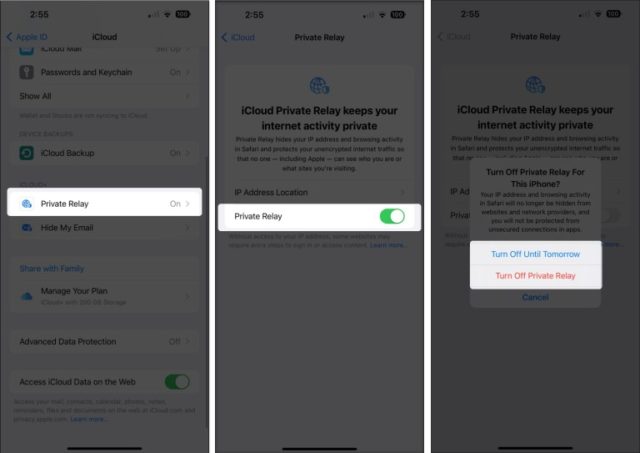
Door de iCloud Private Relay Hide Address-functie te gebruiken, kunt u voorkomen dat websites u volgen en uw IP-adres kennen. Waar deze functie werkt om ervoor te zorgen dat niemand, zelfs niet Apple zelf, uw identiteit en de websites die u in Safari bezoekt, kan kennen. Uw verkeer en gegevens worden via twee afzonderlijke, beveiligde internetfasen geleid. Daarom kunt u veilig op internet surfen en uw privacy behouden.Om deze functie te activeren, doet u het volgende:
- Open Instellingen op de iPhone
- Klik op uw naam en vervolgens op iCloud
- Kies Titel verbergen en schakel het in
Op deze manier kunnen zelfs de netwerkserviceproviders u niet bespioneren en zien wat u op internet doet.
Controle van app-machtigingen
![]()
Dankzij de App Tracking Transparency-functie van Apple moet elke app uw toestemming krijgen om toegang te krijgen tot uw gegevens, en u kunt op elk moment toestemming geven aan de app of deze zelfs zonder enig probleem intrekken, aangezien uw gegevens worden gebruikt om u te targeten met voordelen , meet de prestaties of deel het met anderen. Gegevensmakelaars en om machtigingen voor het bijhouden van activiteiten te beheren, doen het volgende:
- Ga naar Instellingen op de iPhone
- Dan privacy en veiligheid
- Klik dan op volgen
- U kunt de trackingtoestemming voor elke app in- of uitschakelen
We zijn dus tot de conclusie gekomen nadat we kennis hadden gemaakt met het tweede deel, dat de rest van de beveiligings- en noodfuncties op de iPhone bevatte die je moet inschakelen voor een betere bescherming, en onthoud dat internet niet langer een veilige plek is en hiervoor moet je alle beveiligings- en beschermingsfuncties uitvoeren die de iPhone je biedt, zodat je niet ten prooi valt aan hackpogingen die op verschillende manieren plaatsvinden.
Bron:

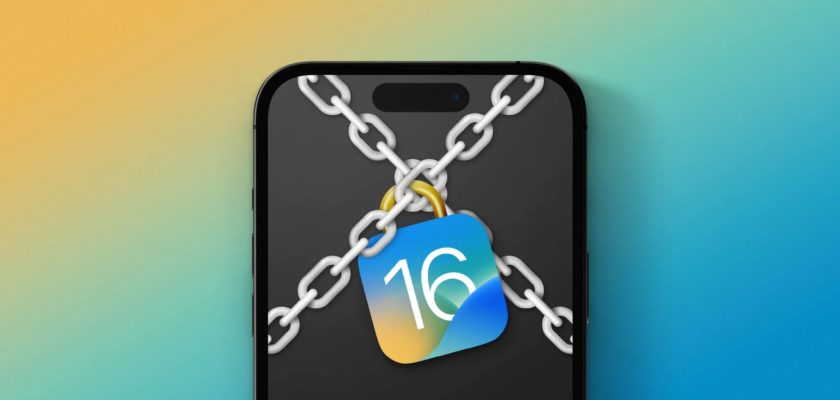
Bedankt voor het prachtige artikel
Volgens Reuters ondersteunen deze landen de maskeerfunctie niet
China, Wit-Rusland, Colombia, Egypte, Kazachstan, Saoedi-Arabië, Zuid-Afrika, Turkmenistan, Oeganda en de Filippijnen,
Welkom Mansour Al-Fayez 😃👋
Bedankt voor het delen van de informatie over landen die de verbergfunctie niet ondersteunen, volgens Reuters:
China, Wit-Rusland, Colombia, Egypte, Kazachstan, Saoedi-Arabië, Zuid-Afrika, Turkmenistan, Oeganda en de Filippijnen.
🌍 Opgemerkt moet worden dat Apple er altijd naar streeft de privacy van gebruikers te verbeteren en nieuwe voordelen op dit gebied te bieden.
Ik wou dat je had gezegd dat het verbergen van de e-mail en het verbergen van het IP-adres wordt geleverd met iCloud +, waarvoor een maandelijks abonnement vereist is.
Bovendien staat het beleid van Saoedi-Arabië niet toe dat adresmaskering wordt ingeschakeld.
Hallo Mansour Al-Fayez 🌟, Bedankt voor je waardevolle reactie! Het is waar dat het verbergen van de e-mail en het verbergen van het IP-adres bij iCloud + hoort en dat een maandelijks abonnement vereist is 😊. Ook staat het beleid van het Koninkrijk Saoedi-Arabië niet toe dat de functie voor het verbergen van het adres 🚫 wordt geactiveerd. We hopen dat dit in de toekomst zal veranderen om de privacy van gebruikers beter te waarborgen.